Obs!: Den här artikeln har fyllt sitt syfte och kommer snart att tas bort. För att undvika förvirring kommer vi att ta bort alla länkar som vi känner till. Om du har skapat länkar till den här sidan ber vi dig ta bort dem. På det sättet gör vi tillsammans webben mer användbar.
Obs!: Power Query kallas Hämta och transformera in Excel 2016. Informationen här gäller båda. Mer information finns i Hämta och transformera i Excel 2016.
I Power Query blir dessa delade frågor tillgängliga i Power BI-metadatalagringsplatsen när frågor har delats av datapersonal eller andra företagsanvändare som använder Power BI för Microsoft 365. Användare i organisationen kan hitta och använda dessa delade frågor (om de delas med dem) med hjälp av sökalternativet online i Power Query för att använda underliggande data i frågorna för deras dataanalys och rapportering.
Viktigt!: Delade frågor kan ta upp till fem minuter efter att de har delats för att vara tillgängliga via onlinesökning i Power Query. Det beror på att sökindexet uppdateras, vilket kan ta upp till fem minuter att slutföra.
Så här hittar och använder du delade frågor med Power Query:
-
Logga in på Power BI från Power Query om du inte redan är inloggad. Klicka på Logga in på fliken POWER QUERY i Excel. I dialogrutan Logga in klickar du på Logga in och anger sedan den organisationskontoinformation som användes för att registrera dig för Power BI.
Viktigt!: Om du loggar in på Power BI med ditt organisationskonto kan du hitta och använda de frågor som har delats för användare inom organisationen. Du kan inte söka efter frågor som delas inom organisationen i Power Query om du inte är inloggad på Power BI.
-
Klicka på Onlinesökning på fliken POWER QUERY.
-
När du klickar på Onlinesökning visas menyfliksområdet Sök och fönstret Onlinesökning som gör att du kan begränsa och filtrera frågesökningen.
Obs!: Det är valfritt att omfattninga och filtrera frågesökningen. det hjälper dig bara att begränsa sökningen för att få snabba resultat. Om du inte vill använda några omfattnings- eller filtreringsparametrar kan du skriva sökordet direkt utan några parametrar för förfining i rutan i fönstret Onlinesökning och trycka på RETUR eller klicka på

-
Välj frågans omfattning i området Omfattning i menyfliksområdet Sök eller i listrutan i fönstret Onlinesökning . Dina alternativ är:
-
Alla: Sök i alla källor, inklusive frågor som delas av dig, och frågor som delas av andra användare inom företaget. Det här är standardalternativet.
-
Min delade: Sök bara efter de frågor som har delats av dig.
-
Organisation: Sök bara efter frågor som har delats inom organisationen med hjälp av Power Query.
-
-
Förfina frågesökningen baserat på följande parametrar i området Förfina i menyfliksområdet Sök :
-
Namn: Förfina sökningen baserat på frågenamnet.
-
Beskrivning: Förfina sökningen baserat på frågebeskrivningen.
-
Från: Förfina sökningen för att returnera resultat från frågor som endast delas av det angivna aliaset eller användarkontot.
-
Datakälla: Förfina sökningen för att endast returnera resultat från det angivna underliggande datakällans namn.
-
Senast ändrad: Förfina sökningen baserat på datumet då frågan senast ändrades. Du kan välja mellan ett förinställt tidsintervall i listrutan från I dag till Förra året.
-
Kolumnnamn: Förfina sökningen för att endast returnera resultat från de angivna kolumnnamnen.
-
Certifierad: Förfina sökningen för att returnera certifierade frågor.
När du klickar på en förfiningsparameter infogas parameternyckelordet i rutan i fönstret Onlinesökning i menyfliksområdet Sök. Du kan också skriva ett förfiningsnyckelord manuellt i sökrutan och sedan ange önskat värde för nyckelordet i rutan i fönstret Onlinesökning .
Om du till exempel vill söka efter delade frågor inom organisationen som har ordet "Exempel" i namnet klickar du på Organisation i omfattningsområdet och sedan på Namn i området Förfina i menyfliksområdet Sök . Då anges omfattningen och nyckelordet för name:(name) för att filtrera resultatet efter namn i sökrutan i fönstret Onlinesökning .
Skriv sedan "Exempel" för namnnyckelordet som name:(Sample)och tryck sedan på RETUR eller klicka på

Sökresultaten visas i fönstret Onlinesökning .
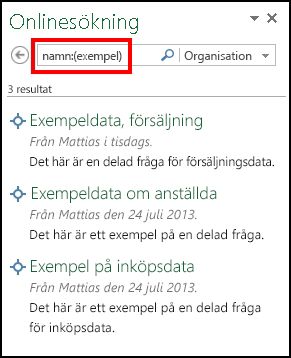
-
-
-
En historik över de frågesökningar som utförs av dig lagras i Power Query och du kan klicka på Senaste sökningar i menyfliksområdet Sök för att snabbt visa och välja en av de tidigare frågesökningarna.
-
När du pekar med musen eller klickar på namnet på den delade frågan i sökresultatet visas en förhandsgranskning av den delade frågan i den vänstra rutan.
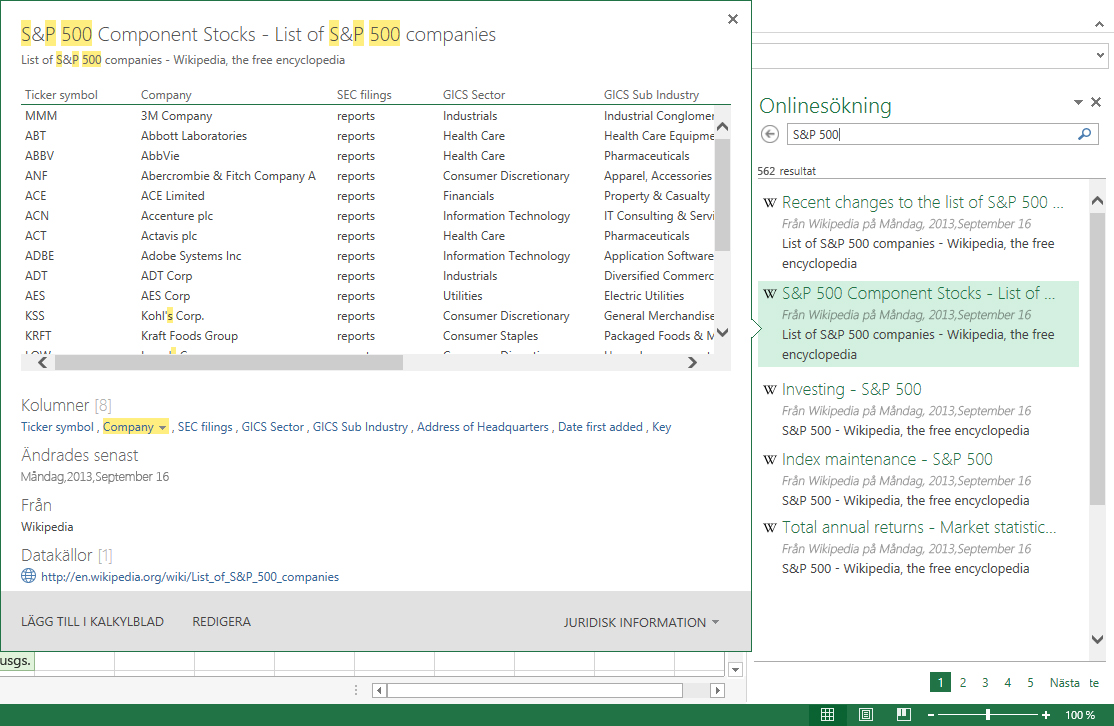
Den utfällbara förhandsgranskningsskärmen visar en ögonblicksbild av data som refereras av frågan, kolumnerna i datauppsättningen, den senast ändrade tidsstämpeln, användaren som delade frågan och länken till dokumentationen, om den finns för frågan. Du kan klicka på kolumnnamnet i förhandsgranskningsdialogrutan för att hoppa till respektive datakolumn i förhandsgranskningen.
Obs!: För frågor som delas inom organisationen visas ögonblicksbilden av data i förhandsgranskningen endast om användaren väljer att ta med förhandsgranskningar när frågan först delas. Mer information finns i Dela frågor.
Dessutom markeras de angivna nyckelordsvärdena i förhandsgranskningen av den utflygade skärmen. Ordet "exempel" är till exempel markerat. Nyckelordsmarkeringen är tillgänglig för delade frågemetadata (t.ex. rubrik och beskrivning) samt underliggande data som refereras av den delade frågan.
-
Klicka på LÄGG TILL I KALKYLBLAD för att importera data som refereras av den delade frågan till arbetsboken som ett nytt blad. Du kan också klicka på FILTRERA & SHAPE för att ytterligare förbättra refererade data innan du importerar dem till bladet.
-
Om du inte har tillgång till de underliggande datakällor som den delade frågan refererar till visas en dialogruta där du kan begära åtkomst till datakällorna. Klicka på länken Begär åtkomst i dialogrutan som visas. Beroende på hur informationen om åtkomstbegäran har konfigurerats för datakällan uppmanas du att antingen skicka ett e-postmeddelande till ett alias eller begära åtkomst via en URL. Information om hur du konfigurerar information om åtkomstbegäran för en datakälla finns i Vad är Power BI-administration?.
-
Om underliggande data i den delade frågan har kombinerats (sammanfogats eller lagts till) med hjälp av flera datakällor måste du ange sekretessnivåer innan du kan använda underliggande kombinerade data i den delade frågan. Mer information om sekretessnivåer finns i Sekretessnivåer.
-
Viktigt!:
-
Data Catalog utfasningsmeddelande
-
Data Catalog funktioner i Excel och Power Query slutar fungera den 4 mars 2019. Användarna kommer att kunna använda innehåll som redan publicerats på Data Catalog fram till det datumet. Från och med den 3 december 2018 kan användarna dock inte publicera (dela) nya eller uppdaterade frågor i Data Catalog. Från och med den 1 augusti 2018 slutar vi att introducera nya kunder (klientorganisationer) för att använda den här funktionen. Vi rekommenderar att du laddar ned dina delade frågor så att du kan fortsätta använda dem utanför Data Catalog efter den 4 mars 2019. Du kan ladda ned den fullständiga definitionen av dina frågor från åtgärdsfönstret Mina Data Catalog frågor med hjälp av alternativet Öppna för var och en av frågorna.
Relaterade ämnen
Visa och uppdatera dina delade frågor










